
Агуулгын хүснэгт:
- Зохиолч John Day [email protected].
- Public 2024-01-30 11:04.
- Хамгийн сүүлд өөрчлөгдсөн 2025-01-23 15:00.
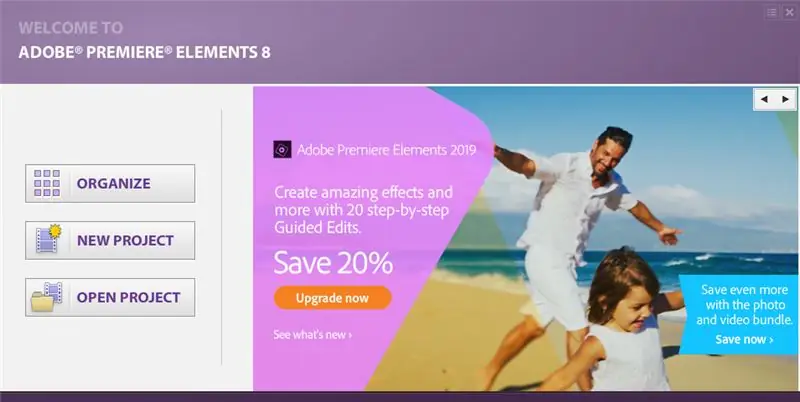
Энэ бол Adobe Premiere Elements 8.0 дээр видео үүсгэх, засварлах үндсэн гарын авлага юм.
Алхам 1: Таны видеог нээлтээ хийх
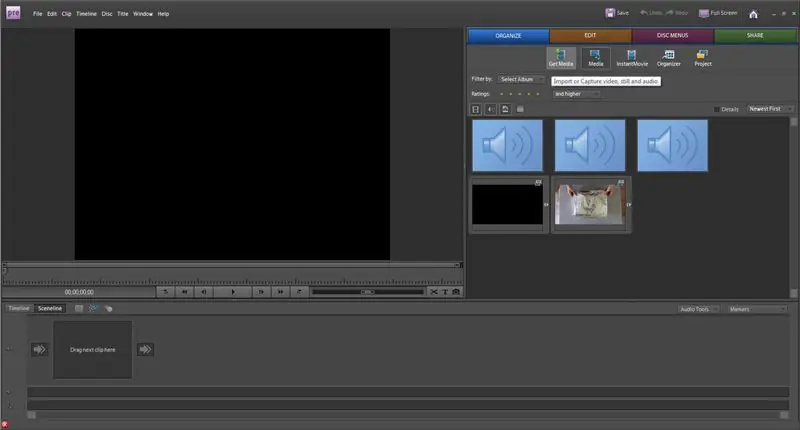
Adobe Premiere Elements 8.0 -ийг нээмэгц та шинэ төсөл эхлүүлэхийг хүсч байна. Хөтөлбөрт хамрагдсаны дараа та баруун талд байгаа медиа табаас эхлэх хэрэгтэй. Та медиа табын хажууд байгаа хэвлэл мэдээллийн хэрэгслийг авах дээр дарна уу.
Алхам 2: Өөрийн видеог хайж олох
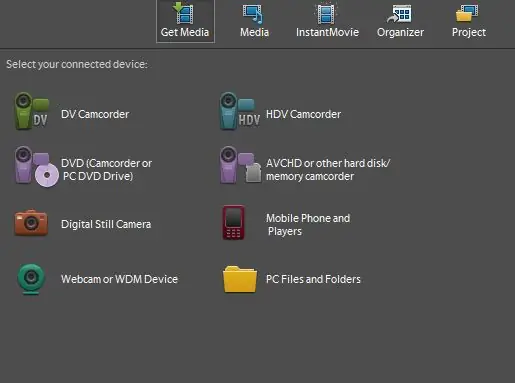
Видео бичлэгээ авахын тулд видеог импортлохын тулд холбогдсон төхөөрөмжүүдийн аль нэгийг сонгох эсвэл компьютерын файл, хавтасны дүрс дээр дарж видеогоо үзэхийн тулд компьютерээ үзнэ үү.
Алхам 3: Видео бичлэгээ засах
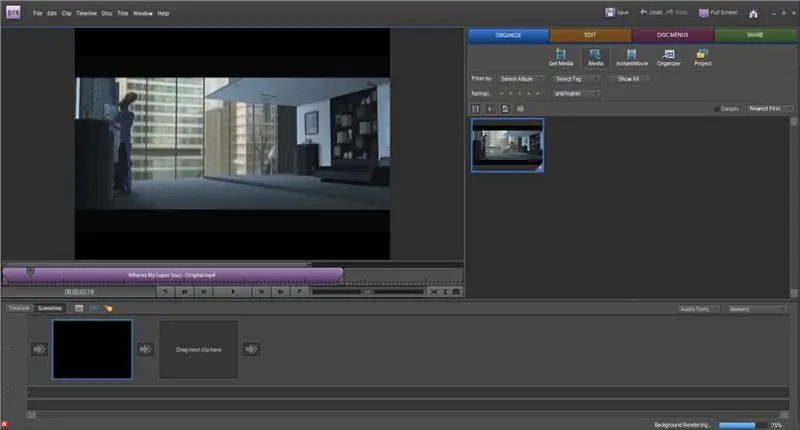
За, таны видеог Premiere -д ачаалсны дараа та үүнийг зүүн талын том хоосон хайрцагт чирэх хэрэгтэй болно. Энэ нь видеог засварлагчид оруулж, видеогоо засах боломжийг танд олгоно. Үүнийг хийсний дараа видеогоо тоглуулаад хэсэг хугацаанд ажиллуулна уу. Энэ нь видеог бүрэн гаргах боломжийг олгодог бөгөөд ингэснээр та үүнийг тоглуулахдаа гацахгүй байх болно.
Алхам 4: Видеогоо үргэлжлүүлэн засварлаж байна
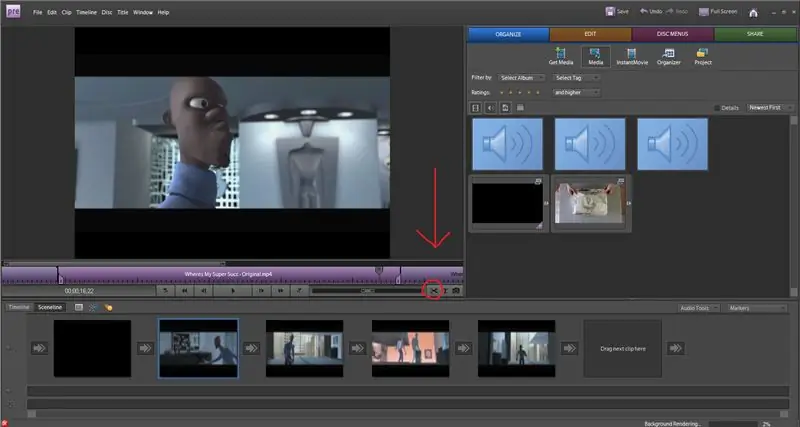
Одоо юу хийхийг хүсч байгаагаас хамааран танд ашиглах олон төрлийн хэрэгсэл бий. Эхлээд клип хийх хэрэгсэл нь таны засаж буй видеоны баруун доод буланд байдаг. Үүний тусламжтайгаар та видеог сонгосон цэгээсээ хувааж, текст нэмэх боломжтой.
Алхам 5: Шилжилтийн дүр зураг
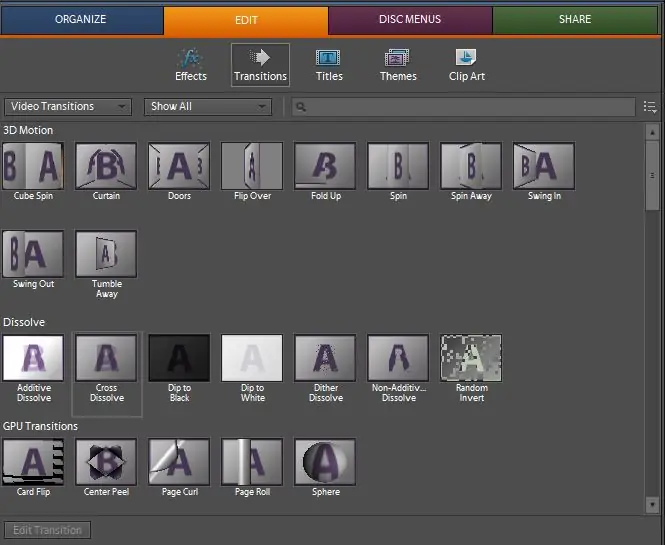
Доод талын клипүүдийн хооронд шилжилтийн үзэгдлүүдийг клип хооронд байрлуулах боломжийг олгодог жижиг шилжилтийн сумнууд байдаг. Үүнийг хийхийн тулд баруун дээд буланд байгаа Edit дээр дарж Transitions табыг сонгоно уу. Эндээс та ямар шилжилтийн дүр зургийг хүсч байгаагаа сонгох боломжтой.
Алхам 6: Дэлгэц дээрээ текст нэмэх
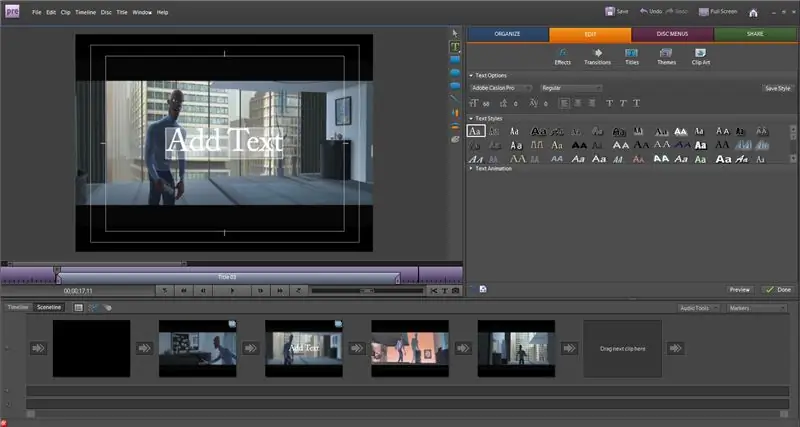
Дэлгэц дээр текст оруулахын тулд зүүн дээд буланд гарчиг дээр дараад хүссэн текстээ сонгоно уу. Та нэгийг нь сонгохдоо засварлах сонголтууд баруун талд гарч ирэх ёстой. Тэндээс та фонтын хэмжээ, фонтыг өөрчилж болно.
Алхам 7: Видеондоо хөгжим нэмэх
Хөгжимдөө хөгжим нэмэх нь видеогоо авахаас арай өөр юм. Хөгжмийн файлаа оруулж ирмэгц програмын доод хэсэгт чирээд жижиг хөгжмийн дүрс гарч ирнэ. Тэндээс та үүнийг тохируулж, видео бичлэгийнхээ хүссэн хэсгүүдийг эгнээнд оруулах боломжтой.
Зөвлөмж болгож буй:
Түлхүүр жааз ашиглан Premiere Pro дээр аудио засварлах: 5 алхам

Түлхүүр фрэйм ашиглан Premiere Pro дээр аудио засварлах: Энэхүү зааварчилгаа нь дууг өөр хооронд нь давхцуулж, илүү сайн холихын тулд дууны хэмжээг тохируулах, эсвэл ганц дууны загварыг өөрчилж, өөрчилж болох эсэхээс үл хамааран Premiere Pro доторх аудиог удирдах гарын авлага болно. илүү сайн тохирдог
Mac дээр Adobe Premiere Pro ашиглан видеог хэрхэн засах вэ: 5 алхам

Mac дээр Adobe Premiere Pro ашиглан видеог хэрхэн засах вэ? Танилцуулга: Хэрэглэхэд хялбар боловч мэргэжлийн програм хангамж ашиглан видеог хэрхэн засварлахыг сурмаар байна уу? Adobe Premiere Pro -ээс өөр зүйлийг бүү хараарай. Үүний тусламжтайгаар та энгийн слайд шоу эсвэл цогц шоу кино, тэдгээрийн хоорондох бүх зүйлийг бүтээх боломжтой. Үндсэн ойлголтуудын талаар олж мэдэх
Adobe Premiere дээр видеог хэрхэн засах вэ: 6 алхам

Adobe Premiere дээр видеог хэрхэн яаж засах вэ: Сайн байна уу, энэ зааварчилгаа нь Adobe Premiere дээр видеог хэрхэн яаж засварлах талаар зааж өгөх болно. Энд танд хэрэгтэй зүйл байна. Компьютер 2. Adobe Premiere Pro3. Таны компьютер дээрх хоёр ба түүнээс дээш видео файл Дууны4 нэмэлт сонголтууд. Adobe Audition5. Хамтран ажилладаг хөгжим
ITunes 12.5: 17 алхам дээр YouTube -ийн видеог IPhone рингтон болгон хэрхэн хөрвүүлэх вэ

ITunes 12.5 дээр YouTube -ийн видеог IPhone рингтон болгон хэрхэн хөрвүүлэх вэ: Эдгээр зааврыг Mac хэрэглэгчдэд зориулж бичсэн болно. Тэд PC хэрэглэгчдийн хувьд өөр байж болно
Андройд дээр видеог автоматаар тоглуулахаас Facebook -ийг хэрхэн зогсоох вэ?: 10 алхам

Андройд дээрх видеог автоматаар тоглуулахаас Facebook -ийг хэрхэн зогсоох вэ?: Энэхүү зааварчилгаа нь фэйсбүүкийг андройд төхөөрөмж дээрх дата болон wifi дээрх видеог автоматаар тоглуулахыг зогсоох болно. Миний сувгийг бүртгүүлээрэй баярлалаа
